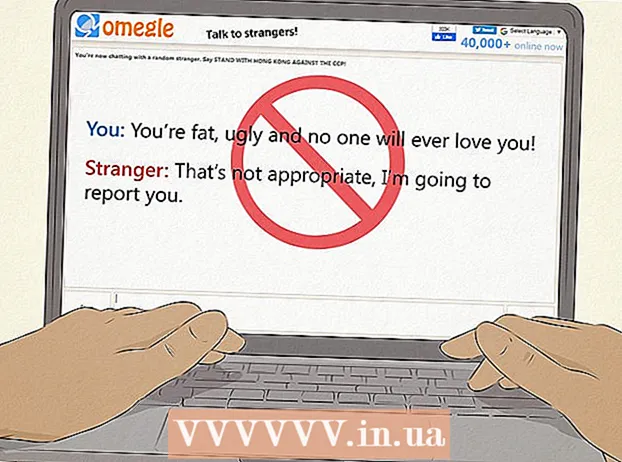రచయిత:
Joan Hall
సృష్టి తేదీ:
25 ఫిబ్రవరి 2021
నవీకరణ తేదీ:
1 జూలై 2024

విషయము
మీ ఇమెయిల్లపై ఎప్పటికప్పుడు సంతకం చేయడంలో విసిగిపోయారా? మీ సైట్లు మరియు కంపెనీ లోగోలకు లింక్లతో మీ ఇమెయిల్లు మరింత ప్రొఫెషనల్గా కనిపించాలనుకుంటున్నారా? ఎందుకు కాదు, Gmail లో ఇది సులభం మరియు సరళమైనది. లింక్లు, ఇమేజ్లు, ప్రత్యేకంగా కనిపించే టెక్స్ట్తో మీకు కావలసిన ఏవైనా సంతకాలు చేయవచ్చు. ఈ వ్యాసం దీని గురించి తెలుసుకోవలసిన ప్రతిదాన్ని మీకు తెలియజేస్తుంది.
దశలు
2 వ పద్ధతి 1: సాధారణ సంతకం
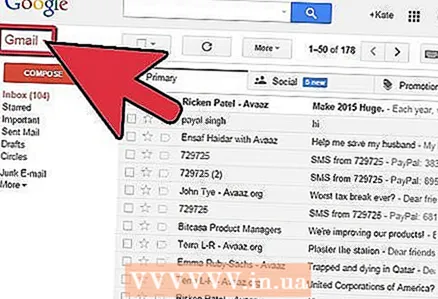 1 Gmail ని తెరవండి. మీరు లాగిన్ అయ్యారని నిర్ధారించుకోండి.
1 Gmail ని తెరవండి. మీరు లాగిన్ అయ్యారని నిర్ధారించుకోండి. 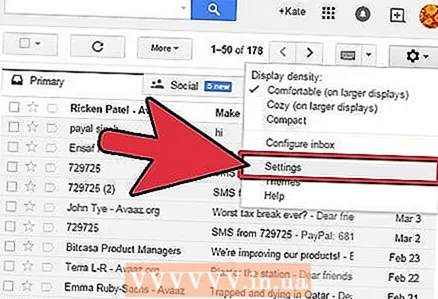 2 సెట్టింగులను తెరవండి (సెట్టింగుల మెను). ఎగువ కుడి మూలలో ఉన్న గేర్ చిహ్నంపై క్లిక్ చేయండి, కనిపించే జాబితా నుండి తగిన లైన్ను ఎంచుకోండి.
2 సెట్టింగులను తెరవండి (సెట్టింగుల మెను). ఎగువ కుడి మూలలో ఉన్న గేర్ చిహ్నంపై క్లిక్ చేయండి, కనిపించే జాబితా నుండి తగిన లైన్ను ఎంచుకోండి. 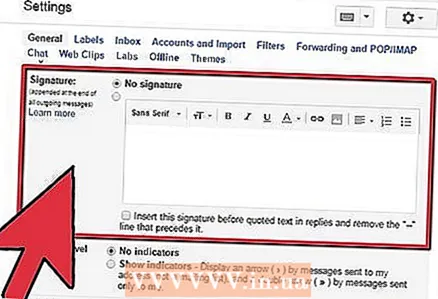 3 సంతకం విభాగాన్ని కనుగొనండి. మేము సెట్టింగుల మెను ద్వారా కొద్దిగా స్క్రోల్ చేయాలి. సంబంధిత విభాగం డ్రాప్-డౌన్ మెనుతో కూడిన సాధారణ టెక్స్ట్ బాక్స్.
3 సంతకం విభాగాన్ని కనుగొనండి. మేము సెట్టింగుల మెను ద్వారా కొద్దిగా స్క్రోల్ చేయాలి. సంబంధిత విభాగం డ్రాప్-డౌన్ మెనుతో కూడిన సాధారణ టెక్స్ట్ బాక్స్. 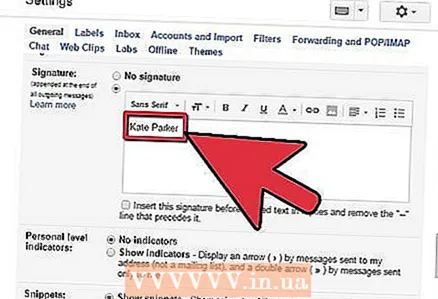 4 మీ సంతకం వచనాన్ని నమోదు చేయండి. మీకు కావలసినది ఏదైనా వ్రాయవచ్చు. ఫార్మాటింగ్ మెను, ఇవన్నీ మీకు నచ్చిన విధంగా కనిపించేలా చేస్తాయి. ప్రామాణిక సంతకం పేరు, పని ప్రదేశం, ఉద్యోగ శీర్షిక మరియు సంప్రదింపు సమాచారాన్ని కలిగి ఉంటుంది.
4 మీ సంతకం వచనాన్ని నమోదు చేయండి. మీకు కావలసినది ఏదైనా వ్రాయవచ్చు. ఫార్మాటింగ్ మెను, ఇవన్నీ మీకు నచ్చిన విధంగా కనిపించేలా చేస్తాయి. ప్రామాణిక సంతకం పేరు, పని ప్రదేశం, ఉద్యోగ శీర్షిక మరియు సంప్రదింపు సమాచారాన్ని కలిగి ఉంటుంది. - ఫాంట్, టెక్స్ట్ కలర్, స్టైల్ - ఇది మీ సంతకం రూపకల్పనలో మార్చగలిగే అన్ని పూర్తి జాబితా కాదు. గుర్తుంచుకోండి, అయితే, సంతకం ప్రొఫెషనల్గా మరియు సింపుల్గా కనిపించాలి, వాస్తవానికి పాఠకుల దృష్టిని మరల్చకుండా, అక్షరం నుండి.
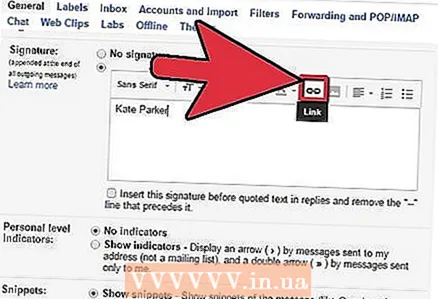 5 మీ సంతకానికి లింక్లను జోడించండి. మీకు వెబ్సైట్లు ఉంటే, వాటికి మీ ఇమెయిల్లలో ఎందుకు లింక్ చేయకూడదు? ఫార్మాటింగ్ మెనూలో ఉన్న "లింక్" బటన్ (ఐకాన్ ఆకారపు బటన్) దానికి బాధ్యత వహిస్తుంది.
5 మీ సంతకానికి లింక్లను జోడించండి. మీకు వెబ్సైట్లు ఉంటే, వాటికి మీ ఇమెయిల్లలో ఎందుకు లింక్ చేయకూడదు? ఫార్మాటింగ్ మెనూలో ఉన్న "లింక్" బటన్ (ఐకాన్ ఆకారపు బటన్) దానికి బాధ్యత వహిస్తుంది. - ఈ బటన్పై క్లిక్ చేసిన తర్వాత, కొత్త విండో కనిపిస్తుంది, దీనిలో మీరు లింక్ అడ్రస్ మరియు దాని పేరు (లింక్ లాగా ఉండే టెక్స్ట్) పేర్కొనవచ్చు. మీరు వేరే ఇమెయిల్ చిరునామాకు కూడా లింక్ చేయవచ్చు.
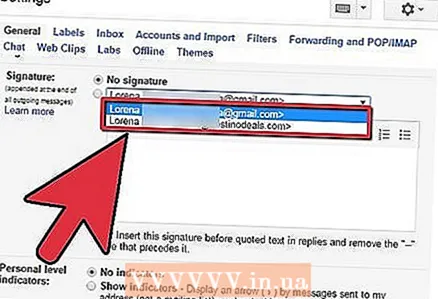 6 వివిధ ఇమెయిల్ చిరునామాల కోసం వివిధ సంతకాలను జోడించండి. మీరు ఒక Gmail ఖాతాతో అనుబంధించబడిన అనేక ఇమెయిల్ చిరునామాలను కలిగి ఉంటే, అప్పుడు మీరు వాటిలో ప్రతిదానికి ప్రత్యేక సంతకాన్ని సృష్టించవచ్చు. దీన్ని చేయడానికి, "సంతకం" విభాగంలోని మెనూలో, ఈ ప్రత్యేక సంతకాన్ని అనుబంధించడానికి ఏ ఇమెయిల్ చిరునామాతో ఎంచుకోండి.
6 వివిధ ఇమెయిల్ చిరునామాల కోసం వివిధ సంతకాలను జోడించండి. మీరు ఒక Gmail ఖాతాతో అనుబంధించబడిన అనేక ఇమెయిల్ చిరునామాలను కలిగి ఉంటే, అప్పుడు మీరు వాటిలో ప్రతిదానికి ప్రత్యేక సంతకాన్ని సృష్టించవచ్చు. దీన్ని చేయడానికి, "సంతకం" విభాగంలోని మెనూలో, ఈ ప్రత్యేక సంతకాన్ని అనుబంధించడానికి ఏ ఇమెయిల్ చిరునామాతో ఎంచుకోండి. 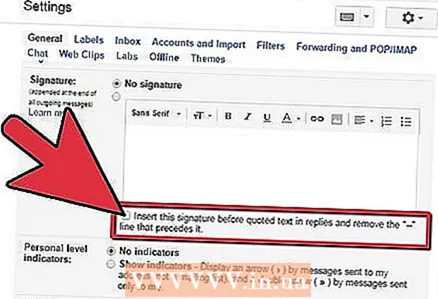 7 సంతకం ఎక్కడ ప్రదర్శించాలో పేర్కొనండి. సంతకాన్ని సవరించడానికి టెక్స్ట్ ఫీల్డ్ క్రింద, మీరు ప్రతిస్పందన సందేశాలలో కోట్ చేసిన టెక్స్ట్ ముందు ఈ సంతకాన్ని జోడించండి మరియు దాని ముందు " -" లైన్ను తొలగించండి. వాస్తవానికి, అంశం పేరు దాని కోసం మాట్లాడుతుంది.
7 సంతకం ఎక్కడ ప్రదర్శించాలో పేర్కొనండి. సంతకాన్ని సవరించడానికి టెక్స్ట్ ఫీల్డ్ క్రింద, మీరు ప్రతిస్పందన సందేశాలలో కోట్ చేసిన టెక్స్ట్ ముందు ఈ సంతకాన్ని జోడించండి మరియు దాని ముందు " -" లైన్ను తొలగించండి. వాస్తవానికి, అంశం పేరు దాని కోసం మాట్లాడుతుంది.
2 వ పద్ధతి 2: చిత్రాలతో సంతకం
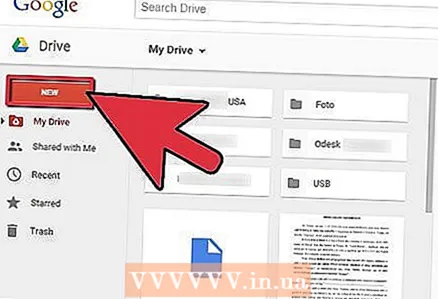 1 మీ సంతకంలో మీరు ఉపయోగించాలనుకుంటున్న చిత్రాన్ని ఇమేజ్ హోస్టింగ్ సేవకు అప్లోడ్ చేయండి. ఒక చిత్రాన్ని సంతకంలో చేర్చాలంటే, అది తప్పనిసరిగా ఆన్లైన్లో ఉండాలి. మీరు మీ కంప్యూటర్ హార్డ్ డ్రైవ్లో ఫైల్ను ఉపయోగించలేరు.
1 మీ సంతకంలో మీరు ఉపయోగించాలనుకుంటున్న చిత్రాన్ని ఇమేజ్ హోస్టింగ్ సేవకు అప్లోడ్ చేయండి. ఒక చిత్రాన్ని సంతకంలో చేర్చాలంటే, అది తప్పనిసరిగా ఆన్లైన్లో ఉండాలి. మీరు మీ కంప్యూటర్ హార్డ్ డ్రైవ్లో ఫైల్ను ఉపయోగించలేరు. - ఇక్కడ మీకు భారీ ఎంపిక ఉంది: ఫోటోబకెట్, బ్లాగర్, గూగుల్ సైట్లు, Google+ లేదా ఏదైనా ఇతర సేవ.
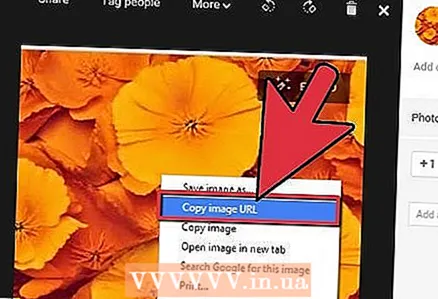 2 చిత్రం యొక్క చిరునామాను కాపీ చేయండి. చిత్రాన్ని అప్లోడ్ చేసిన తర్వాత, దాని చిరునామాను (URL) కాపీ చేయండి. అయితే, ఇక్కడ ప్రతిదీ అంత సులభం కాదు: కొన్ని హోస్టింగ్ సర్వీసులు వెంటనే మీకు చిత్ర చిరునామాను ఇస్తాయి, కొన్ని అలా చేయవు. మీ కేసు రెండవది అయితే, ఇమేజ్పై రైట్ క్లిక్ చేసి, "ఇమేజ్ యూఆర్ఎల్ కాపీ చేయండి" ఎంచుకోండి.
2 చిత్రం యొక్క చిరునామాను కాపీ చేయండి. చిత్రాన్ని అప్లోడ్ చేసిన తర్వాత, దాని చిరునామాను (URL) కాపీ చేయండి. అయితే, ఇక్కడ ప్రతిదీ అంత సులభం కాదు: కొన్ని హోస్టింగ్ సర్వీసులు వెంటనే మీకు చిత్ర చిరునామాను ఇస్తాయి, కొన్ని అలా చేయవు. మీ కేసు రెండవది అయితే, ఇమేజ్పై రైట్ క్లిక్ చేసి, "ఇమేజ్ యూఆర్ఎల్ కాపీ చేయండి" ఎంచుకోండి. - ఇమేజ్ అడ్రస్ తప్పనిసరిగా ఫైల్ ఎక్స్టెన్షన్తో ముగించాలి (.gif, .webp, .png).
 3 ఒక చిత్రాన్ని జోడించండి. "సంతకం" విభాగంలో టెక్స్ట్ ఫీల్డ్ పైన ఉన్న "ఇన్సర్ట్ ఇమేజ్" బటన్పై క్లిక్ చేయండి, అప్పుడు కొత్త విండో కనిపిస్తుంది. చిత్రం యొక్క చిరునామాను సంబంధిత ఫీల్డ్లో అతికించండి. మీరు ప్రతిదీ సరిగ్గా చేస్తే, చిత్రం యొక్క ప్రివ్యూ కనిపిస్తుంది. ప్రివ్యూ కనిపించకపోతే, ఎక్కడో మీరు పొరపాటు చేసారు.
3 ఒక చిత్రాన్ని జోడించండి. "సంతకం" విభాగంలో టెక్స్ట్ ఫీల్డ్ పైన ఉన్న "ఇన్సర్ట్ ఇమేజ్" బటన్పై క్లిక్ చేయండి, అప్పుడు కొత్త విండో కనిపిస్తుంది. చిత్రం యొక్క చిరునామాను సంబంధిత ఫీల్డ్లో అతికించండి. మీరు ప్రతిదీ సరిగ్గా చేస్తే, చిత్రం యొక్క ప్రివ్యూ కనిపిస్తుంది. ప్రివ్యూ కనిపించకపోతే, ఎక్కడో మీరు పొరపాటు చేసారు. 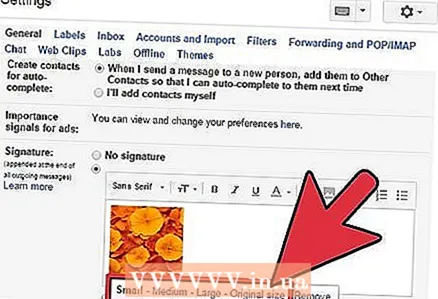 4 చిత్రాన్ని పునizeపరిమాణం చేయండి. చాలా పెద్దదిగా ఉన్న క్యాప్షన్ కొద్దిగా స్థలం నుండి బయటపడే అవకాశం ఉంది. ఇమేజ్ని జోడించిన తర్వాత, ఇమేజ్ పునizingపరిమాణ మెనుని తెరవడానికి శీర్షికతో టెక్స్ట్ ఫీల్డ్లో నేరుగా దానిపై క్లిక్ చేయాలి. చిత్రం దిగువన, మీరు అందుబాటులో ఉన్న 4 ఎంపికలను చూస్తారు: "చిన్న", "మధ్యస్థం", "పెద్దది" మరియు "అసలు పరిమాణం". ఇమేజ్ను చూడటానికి మిమ్మల్ని అనుమతించేదాన్ని ఎంచుకోండి మరియు సంతకంలో ఎక్కువ స్థలాన్ని తీసుకోదు.
4 చిత్రాన్ని పునizeపరిమాణం చేయండి. చాలా పెద్దదిగా ఉన్న క్యాప్షన్ కొద్దిగా స్థలం నుండి బయటపడే అవకాశం ఉంది. ఇమేజ్ని జోడించిన తర్వాత, ఇమేజ్ పునizingపరిమాణ మెనుని తెరవడానికి శీర్షికతో టెక్స్ట్ ఫీల్డ్లో నేరుగా దానిపై క్లిక్ చేయాలి. చిత్రం దిగువన, మీరు అందుబాటులో ఉన్న 4 ఎంపికలను చూస్తారు: "చిన్న", "మధ్యస్థం", "పెద్దది" మరియు "అసలు పరిమాణం". ఇమేజ్ను చూడటానికి మిమ్మల్ని అనుమతించేదాన్ని ఎంచుకోండి మరియు సంతకంలో ఎక్కువ స్థలాన్ని తీసుకోదు. - ఇమేజ్ లింక్ చేయబడుతోంది మరియు వాస్తవానికి ఇమెయిల్లో చేర్చబడలేదు కాబట్టి, మీరు ఇమెయిల్ పంపిన ప్రతిసారీ దాన్ని అప్లోడ్ చేయడం గురించి మీరు ఆందోళన చెందాల్సిన అవసరం లేదు.
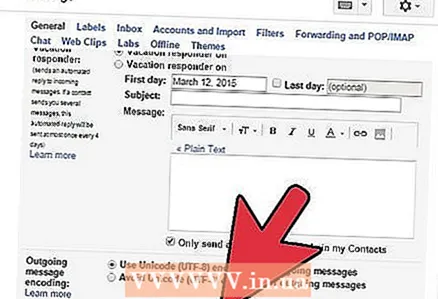 5 మీ సంతకాన్ని సేవ్ చేయండి. కాబట్టి, సంతకం సిద్ధంగా ఉంది, మీకు నచ్చింది. ఏమి చేయాలి? అన్ని మార్పులను సేవ్ చేయండి, ఇది సెట్టింగ్ల మెనూ చివరన ఉన్న “మార్పులను సేవ్ చేయి” బటన్తో మీకు సహాయపడుతుంది. ఆ తర్వాత, మీ అక్షరాలన్నీ సంతకాన్ని కలిగి ఉంటాయి.
5 మీ సంతకాన్ని సేవ్ చేయండి. కాబట్టి, సంతకం సిద్ధంగా ఉంది, మీకు నచ్చింది. ఏమి చేయాలి? అన్ని మార్పులను సేవ్ చేయండి, ఇది సెట్టింగ్ల మెనూ చివరన ఉన్న “మార్పులను సేవ్ చేయి” బటన్తో మీకు సహాయపడుతుంది. ఆ తర్వాత, మీ అక్షరాలన్నీ సంతకాన్ని కలిగి ఉంటాయి.